Πώς να απενεργοποιήσετε/Ενεργοποιήσετε τις καρτέλες Επιλογών Διαδικτύου στο IE
Ως τύπος πληροφορικής, αντιμετωπίζω πάντα προβλήματα όταν μη εκπαιδευμένοι χρήστες τροποποιούν τις ρυθμίσεις σύνδεσης στο Διαδίκτυο . (Internet)Πάντα κάνουν ένα λάθος κάπου και μερικές φορές η λύση είναι απλώς να τους κρατήσετε μακριά από το παράθυρο διαλόγου Επιλογές Internet εντελώς.(Internet Options)
Έχω εργαστεί σε πολλές εταιρείες που αποκρύπτουν την καρτέλα Επιλογές Internet στον Internet Explorer(hide the Internet Options tab in Internet Explorer) για να αποθαρρύνουν τους χρήστες από την αλλαγή των επιλογών, κάτι που είναι λογικό αφού οι διαχειριστές δικτύου είναι οι μόνοι που υποτίθεται ότι έχουν πρόσβαση σε αυτές τις επιλογές.
Σε ένα ελεγχόμενο περιβάλλον, οι εταιρείες συνήθως επιτρέπουν μόνο έναν τύπο προγράμματος περιήγησης όπως ο Internet Explorer και αυτές οι εταιρείες συνήθως δεν επιτρέπουν στους υπαλλήλους τους να αλλάξουν τις Επιλογές (Options)Διαδικτύου(Internet) , όπως η προεπιλογή της αρχικής σελίδας και του διακομιστή μεσολάβησης.
Ακολουθεί(Below) ένα τυπικό παράθυρο Επιλογών (Options)Διαδικτύου :(Internet)

Υπάρχουν διάφοροι τρόποι για να απενεργοποιήσετε τις καρτέλες Επιλογές (Options)Διαδικτύου(Internet) στον IE και θα σας εξηγήσω τις διάφορες μεθόδους σε αυτήν την ανάρτηση. Η πρώτη μέθοδος χρησιμοποιεί την πολιτική ομάδας(Group Policy) , αλλά θα λειτουργήσει μόνο εάν διαθέτετε τις εκδόσεις Pro ή Ultimate των (Ultimate)Windows . Εάν χρησιμοποιείτε Home ή Home Premium , μεταβείτε στην ενότητα μητρώου.
Απενεργοποιήστε τις Επιλογές (Options)Διαδικτύου(Internet) στον IE μέσω της Πολιτικής ομάδας(Group Policy)
Για να απενεργοποιήσετε οποιαδήποτε καρτέλα στο παράθυρο Επιλογές (Options)Internet , ακολουθήστε τα παρακάτω βήματα:
Βήμα 1( Step 1) : Κάντε κλικ στο Έναρξη και πληκτρολογήστε GPEDIT.MSC στη γραμμή αναζήτησης και πατήστε enter για να εκκινήσετε το παράθυρο επεξεργασίας πολιτικής ομάδας .(Group Policy)

Βήμα 2(Step 2) : Στο παράθυρο του προγράμματος επεξεργασίας πολιτικής τοπικής ομάδας, αναπτύξτε το στοιχείο (Local Group Policy)User Configuration > Administrative Templates > Windows Components > Internet Explorer και, στη συνέχεια, κάντε κλικ στον Πίνακα Ελέγχου Διαδικτύου(Internet Control Panel) .

Βήμα 3(Step 3) : Στο δεξιό τμήμα του παραθύρου, κάντε διπλό κλικ στο στοιχείο που θέλετε να απενεργοποιήσετε. Για παράδειγμα, για να απενεργοποιήσετε την καρτέλα Για προχωρημένους(Advanced) , κάντε διπλό κλικ στην επιλογή Απενεργοποίηση της σελίδας για προχωρημένους(Disable the Advanced page) .
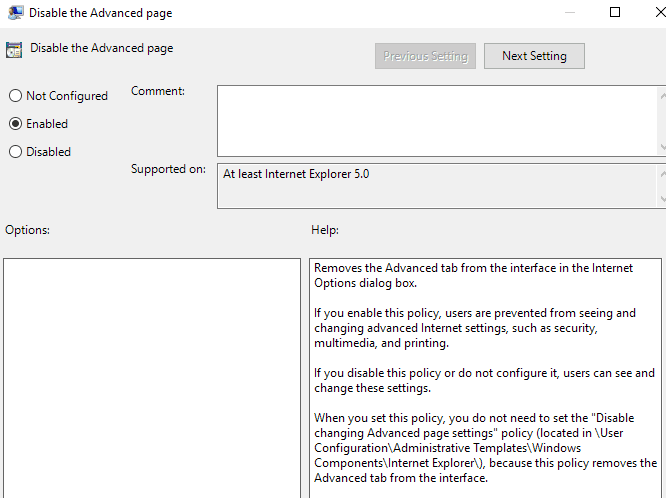
Βήμα 4(Step 4) : Στο παράθυρο ιδιοτήτων, κάντε κλικ στην επιλογή Enabled και κάντε κλικ στο OK(OK) . Η καρτέλα Για προχωρημένους στο παράθυρο (Advanced)Επιλογές (Options)Internet θα απενεργοποιηθεί και θα αφαιρεθεί τώρα.
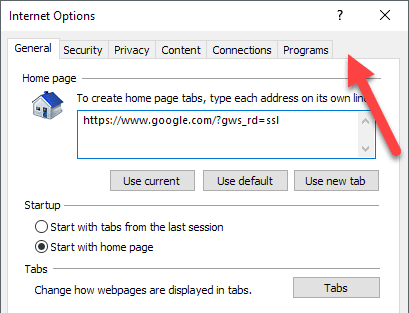
Βήμα 5(Step 5) : Ακολουθήστε τα προηγούμενα βήματα για να απενεργοποιήσετε άλλα στοιχεία στο παράθυρο Επιλογές (Options)Internet . Για να ενεργοποιήσετε τα στοιχεία, απλώς επιλέξτε την επιλογή Not Configure d στο παράθυρο ιδιοτήτων και κάντε κλικ στο OK(OK) .
Ορίστε το! Για λιγότερο έμπειρους χρήστες υπολογιστών που δεν γνωρίζουν για το GPEDIT , θα πρέπει να τους αποθαρρύνει από την αλλαγή των σύνθετων ρυθμίσεων στον IE.
Απενεργοποιήστε τις Επιλογές(Options) IE μέσω του Επεξεργαστή Μητρώου(Registry Editor)
Ο δεύτερος τρόπος για να απενεργοποιήσετε τις καρτέλες στις επιλογές του IE είναι να χρησιμοποιήσετε τον επεξεργαστή μητρώου. Αυτό είναι λίγο πιο περίπλοκο, αλλά είναι η μόνη επιλογή εάν δεν μπορείτε να αποκτήσετε πρόσβαση στο πρόγραμμα επεξεργασίας πολιτικών ομάδας.
Μπορείτε να ανοίξετε τον επεξεργαστή μητρώου κάνοντας κλικ στο Έναρξη(Start) και πληκτρολογώντας regedit . Μόλις φτάσετε εκεί, μεταβείτε στο ακόλουθο πλήκτρο:
HKEY_CURRENT_USER\Software\Policies\Microsoft
Σημειώστε ότι εάν θέλετε να απενεργοποιήσετε αυτήν την επιλογή για όλους τους χρήστες στον υπολογιστή, μεταβείτε στο ίδιο κλειδί, αλλά στην περιοχή HKEY_LOCAL_MACHINE .
Εάν δεν υπάρχει ήδη κλειδί που ονομάζεται Internet Explorer στη Microsoft , θα πρέπει να το δημιουργήσετε με μη αυτόματο τρόπο. Απλώς(Just) κάντε δεξί κλικ στη Microsoft και επιλέξτε Νέο(New) – Κλειδί(Key) . Σε αυτό το σημείο, υπάρχουν δύο επιλογές. Εάν θέλετε να απενεργοποιήσετε ολόκληρο το παράθυρο διαλόγου Επιλογές (Options)Internet , μπορείτε να δημιουργήσετε ένα άλλο κλειδί στον Internet Explorer που ονομάζεται Περιορισμοί(Restrictions) .

Τέλος, θα δημιουργήσετε μια νέα τιμή DWORD(DWORD) στο δεξί παράθυρο μέσα στους Περιορισμούς(Restrictions) που ονομάζεται NoBrowserOptions . Δώστε σε αυτό μια τιμή 1 και επανεκκινήστε τον Internet Explorer . Εάν προσπαθήσετε να μεταβείτε στις Επιλογές (Options)Internet , θα εμφανιστεί ένα μήνυμα σφάλματος.

Εάν δεν θέλετε να απενεργοποιήσετε ολόκληρο το παράθυρο διαλόγου, αλλά μόνο μερικές από τις καρτέλες, τότε θα πρέπει να δημιουργήσετε ένα νέο κλειδί που ονομάζεται Πίνακας Ελέγχου(Control Panel) στη Microsoft αντί για Περιορισμούς(Restrictions) . Μέσα(Inside) σε αυτό, θα δημιουργήσετε καταχωρήσεις DWORD που αντιστοιχούν στις καρτέλες:
AdvancedTab ConnectionsTab ContentTab GeneralTab PrivacyTab ProgramsTab SecurityTab

Όπως μπορείτε να δείτε παραπάνω, δημιούργησα το κλειδί του Πίνακα Ελέγχου στον (Control Panel)Internet Explorer και, στη συνέχεια, δημιούργησα μια καταχώρηση DWORD στο δεξιό τμήμα που ονομάζεται AdvancedTab με δεκαδική τιμή 1. Αυτό αφαίρεσε μόνο την καρτέλα για προχωρημένους από το παράθυρο επιλογών IE.
Ας ελπίσουμε ότι αυτές οι μέθοδοι θα σας επιτρέψουν να αποκτήσετε περισσότερο έλεγχο στις προηγμένες ρυθμίσεις του Internet Explorer στο περιβάλλον σας. (Internet Explorer)Εάν αντιμετωπίζετε προβλήματα, μην διστάσετε να σχολιάσετε και θα προσπαθήσω να σας βοηθήσω. Απολαμβάνω!
Related posts
Πώς να αποθηκεύσετε καρτέλες στο πρόγραμμα περιήγησης Chrome
Αλλαγή ή κατάργηση κεφαλίδων και υποσέλιδων κατά την εκτύπωση στον Internet Explorer ή στο Edge
Προβολή, δημιουργία αντιγράφων ασφαλείας και διαγραφή αποθηκευμένων κωδικών πρόσβασης στον Internet Explorer
Πώς να αποκλείσετε τον Internet Explorer από την πρόσβαση στο Διαδίκτυο
Πώς να ενεργοποιήσετε τη λειτουργία Internet Explorer στο Edge στα Windows 10/11
Πώς να τραβήξετε στιγμιότυπα οθόνης στο Nintendo Switch
Πώς να ανοίξετε ένα κλειδωμένο αρχείο όταν το χρησιμοποιεί άλλο πρόγραμμα
7 Τεχνικές συμβουλές βελτιστοποίησης SEO για οποιονδήποτε ιστότοπο
Πώς να αλλάξετε το χρώμα φόντου στα Έγγραφα Google
Αφαιρέστε άμεσα φόντο από εικόνες χρησιμοποιώντας AI
Εγκατάσταση προσθηκών GIMP: Ένας οδηγός πώς να το κάνετε
Πώς να πετάξετε ένα drone για αρχάριους
Απενεργοποιήστε τον Έλεγχο λογαριασμού χρήστη (UAC) για μια συγκεκριμένη εφαρμογή
Πώς να αποκτήσετε ταχύτερο Διαδίκτυο χωρίς να το πληρώσετε
Χρήση της διεπαφής Web Transmission
Πώς να προσθέσετε μουσική στις διαφάνειες Google
Πώς να ανακτήσετε έναν χακαρισμένο λογαριασμό στο Facebook
Πώς να δημιουργήσετε μια συμπληρωμένη φόρμα Εγγράφων Google με πίνακες
Πώς να αποκτήσετε WiFi χωρίς πάροχο Διαδικτύου
Πώς να ανακτήσετε τις κλειστές καρτέλες σε οποιοδήποτε πρόγραμμα περιήγησης Ιστού
